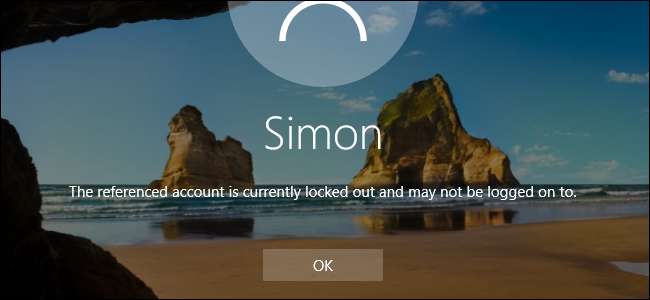
Ha attól tart, hogy valaki megpróbálja kitalálni a Windows jelszavát, akkor a Windows ideiglenesen blokkolhatja a bejelentkezési kísérleteket egy bizonyos számú sikertelen kísérlet után.
Feltéve, hogy még nem állította be a Windows rendszert automatikusan bejelentkezik , A Windows korlátlan számú jelszó kísérletet tesz lehetővé a helyi felhasználói fiókok számára a bejelentkezési képernyőn. Bár hasznos, ha nem emlékszik a jelszavára, korlátlan számú próbálkozást kínál másoknak, akik fizikai hozzáféréssel rendelkeznek a számítógépéhez. Bár az emberek még mindig megkerülni vagy visszaállítani a jelszót , a számítógép beállítása a bejelentkezési kísérletek ideiglenes felfüggesztésére több sikertelen kísérlet után legalább megelőzheti az alkalmi betörési kísérleteket, ha helyi felhasználói fiókot használ. Így állíthatja be.
ÖSSZEFÜGGŐ: A Windows 10, 8 vagy 7 számítógép automatikus bejelentkezése
Néhány gyors megjegyzés a kezdéshez. Ennek a beállításnak a használata lehetővé teszi, hogy valaki tréfa legyen, ha többször helytelenül írja be a jelszót, és így egy ideig kizárja a számítógépéből. Bölcs dolog lenne egy másik rendszergazdai fiók, amely fel tudja oldani a szokásos fiókot.
Ezek a beállítások csak a következőkre vonatkoznak helyi felhasználói fiókok , és nem fog működni, ha Microsoft Windows-fiókkal jelentkezik be a Windows 8 vagy 10 rendszerbe. Ha használni szeretné a zárolási beállításokat, akkor ezt meg kell tennie állítsa vissza a Microsoft-fiókját egy helyi fiókra első. Ha továbbra is szeretné használni a Microsoft-fiókját, akkor forduljon a biztonsági beállítások oldal és jelentkezzen be. Ott megváltoztathatja például a kétlépcsős azonosítás hozzáadását, a megbízható eszközök beállítását és még sok mást. Sajnos a Microsoft-fiókok számára nincs olyan zárolási beállítás, amely úgy működne, mint amelyet itt a helyi fiókok esetében lefedünk. Ezek a beállítások azonban jól működnek a helyi felhasználói fiókoknál a Windows 7, 8 és 10 rendszerekben.
ÖSSZEFÜGGŐ: Az összes olyan szolgáltatás, amelyhez Microsoft-fiók szükséges a Windows 10 rendszerben
Otthoni felhasználók: Állítson be bejelentkezési korlátot a Parancssor segítségével
Ha a Windows Home kiadását használja, akkor a Parancssor használatával korlátoznia kell a bejelentkezési kísérleteket. A korlátot így is beállíthatja, ha Windows Pro vagy Enterprise kiadást használ, de ha az egyik ilyen kiadást használja, akkor sokkal könnyebben megteheti a Helyi csoportházirend-szerkesztő használatával (amelyet egy kicsit később tárgyalunk) ebben a cikkben).
Felhívjuk figyelmét, hogy teljesítenie kell az alábbi utasításokat, különben teljesen bezárhatja magát.
A kezdéshez meg kell nyitnia a Parancssor adminisztrátori jogosultságokkal. Kattintson a jobb gombbal a Start menüre (vagy nyomja meg a Windows + X billentyűt a billentyűzeten) az Energiafelhasználók menü megnyitásához, majd kattintson a „Parancssor (rendszergazda)” gombra.
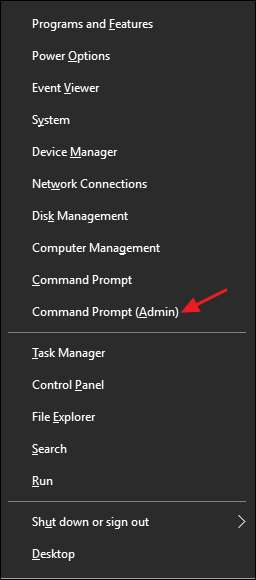
jegyzet : Ha az Energiafelhasználók menü Parancssor helyett a PowerShell üzenetet látja, akkor ez egy Alkotók frissítése a Windows 10 rendszerhez . Nagyon könnyű váltson vissza a Parancssor megjelenítésére az Energiafelhasználók menüben ha akarod, vagy kipróbálhatod a PowerShellt. Nagyjából mindent megtehetsz PowerShell amit megtehet a Parancssorban, valamint sok más hasznos dolog.
ÖSSZEFÜGGŐ: A parancssor visszahelyezése a Windows + X Power Users menübe
A parancssorba írja be a következő parancsot, majd nyomja meg az Enter billentyűt:
nettó számlák
Ez a parancs felsorolja az Ön jelenlegi jelszó házirendjét, amelynek alapértelmezés szerint a „Lezárási küszöb: Soha, ” ami azt jelenti, hogy fiókja nem zárja ki, függetlenül attól, hogy egy jelszót hányszor adtak meg helytelenül.
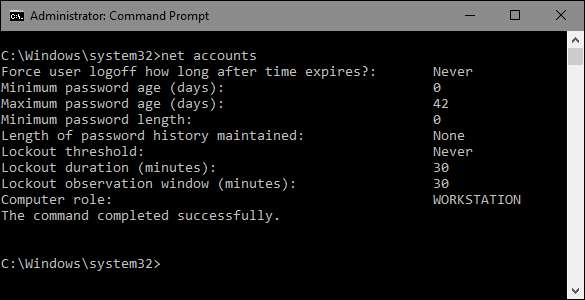
Először úgy állítja be a zárolási küszöbértéket, hogy hány sikertelen bejelentkezési kísérletet engedélyez, mielőtt a bejelentkezés ideiglenesen zárolva lenne. Bármelyre beállíthatja a számot, de azt javasoljuk, hogy állítsa be legalább háromra. Így van helye arra, hogy véletlenül rosszul írja be a jelszót egy-két alkalommal, mielőtt bezárja magát. Csak írja be a következő parancsot, helyettesítse a végén lévő számot az engedélyezni kívánt sikertelen jelszó kísérletek számával.
nettó számlák / zárolási küszöb: 3

Most beállítja a zárolás időtartamát. Ez a szám határozza meg, hogy mennyi ideig, percek alatt zárolják a fiókot, ha elérik a sikertelen jelszó kísérletek küszöbét. 30 percet ajánlunk, de itt tetszés szerint beállíthat.
nettó számlák / zárolás időtartama: 30
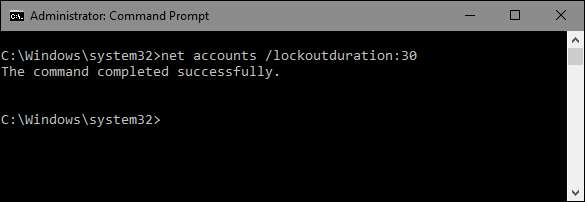
És végül beállít egy bezárási ablakot. Ez a szám határozza meg, hogy a sikertelen jelszó-kísérletek számlálója hány percen belül alaphelyzetbe állítható, feltéve, hogy nem éri el a tényleges zárolási küszöböt. Tehát mondjuk például, hogy a kizárás időtartama 30 perc, a kizárási küszöb pedig három kísérlet. Megadhat két rossz jelszót, várhat 30 percet az utolsó rossz jelszó-kísérlet után, majd még háromszor próbálkozhat. Állítsa be a zárolási ablakot a következő paranccsal, cserélje le a végén lévő számot a használni kívánt percek számára. Ismét úgy érezzük, hogy a 30 perc jó idő.
nettó számlák / lockoutwindow: 30
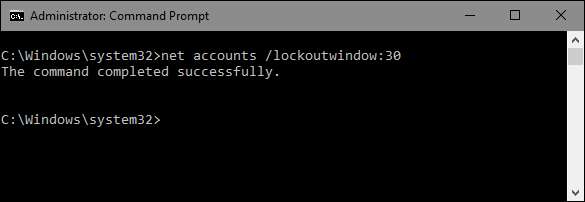
Ha végzett, újra használhatja a net accounts parancsot a beállítások ellenőrzéséhez. Úgy kell kinéznie, mint az alábbi beállítások, attól függően, hogy mit választott.
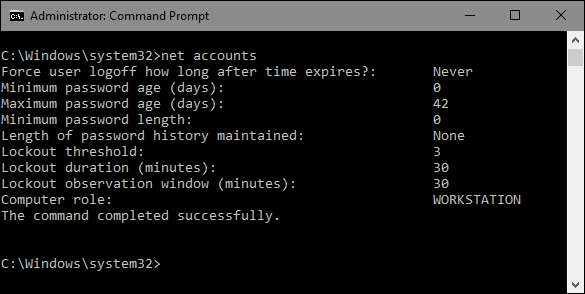
Most már minden készen áll. Fiókja automatikusan megakadályozza az emberek bejelentkezését, ha a jelszót túl sokszor helytelenül adják meg. Ha valaha is módosítani vagy eltávolítani szeretné a beállításokat, ismételje meg a lépéseket a kívánt új opciókkal.
És így működik a gyakorlatban. A bejelentkezési képernyő nem jelzi, hogy a zárolási küszöb van érvényben, vagy hogy hány kísérletet hajtott végre. Minden úgy fog megjelenni, mint mindig, amíg meg nem ad elég sikertelen jelszó kísérletet a küszöb eléréséhez. Ekkor a következő üzenetet kapja. És megint nincs utalás arra, hogy meddig zárolták a számlát.
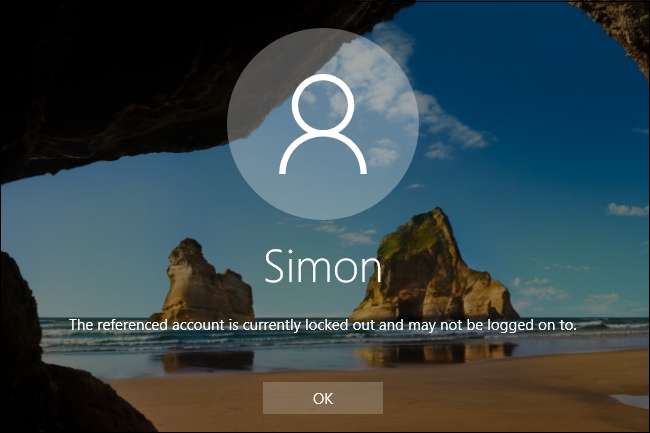
Ha ki akarja kapcsolni a beállítást, akkor csak annyit kell tennie, hogy visszatér az adminisztrációs parancssorba, és a következő paranccsal 0-ra állítja a fiók küszöbértékét.
nettó számlák / zárolási küszöb: 0
Nem kell aggódnia a másik két beállítás miatt. Ha a kizárási küszöbértéket 0-ra állítja, a kizárás időtartama és a zárolási ablak beállításai nem lesznek alkalmazhatók.
Pro és Enterprise felhasználók: Állítson be bejelentkezési korlátot a helyi csoportházirend-szerkesztővel
Ha Pro vagy Enterprise kiadást használ, a bejelentkezési korlát beállításának legegyszerűbb módja a Helyi csoportházirend-szerkesztő. Fontos megjegyzés: ha a számítógépe egy vállalati hálózat része, nagyon valószínű, hogy a bejelentkezési korlátot szabályozó csoportházirend-beállítások már tartományi szinten vannak megadva, és felülírják a helyi csoportházirendben beállítottakat. És ha Ön egy vállalati hálózat része, akkor mindenképpen ellenőrizze az adminisztrátorral, mielőtt ehhez hasonló változtatásokat végezne.
A csoportházirend hatékony eszköz. Ha még nem használta, javasoljuk, hogy tanuljon meg egy kicsit többet mit tehet mielőtt nekilátna. Továbbá, ha akarod házirendet csak meghatározott felhasználókra alkalmazhat PC-n néhány további lépést kell végrehajtania a dolgok beállításához.
ÖSSZEFÜGGŐ: A csoportházirend-szerkesztő használata a számítógép módosításához
A Helyi csoportházirend-szerkesztő megnyitásához nyomja meg a Start gombot, írja be a „gpedit.msc” parancsot, majd kattintson az eredményre. Alternatív megoldásként, ha a házirendet meghatározott felhasználókra vagy csoportokra kívánja alkalmazni, nyissa meg a Az Ön által létrehozott MSC fájl azoknak a felhasználóknak.
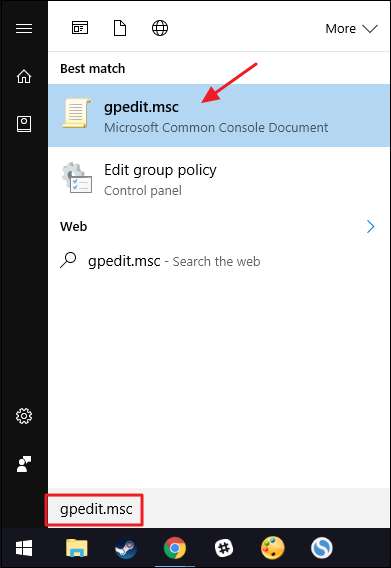
A Helyi csoportházirend-szerkesztő bal oldalán kattintson a Számítógép-konfiguráció> Windows-beállítások> Biztonsági beállítások> Fiók házirendek> Fiók zárolási házirend elemre. A jobb oldalon kattintson duplán a „Fiók zárolási küszöb” beállításra.
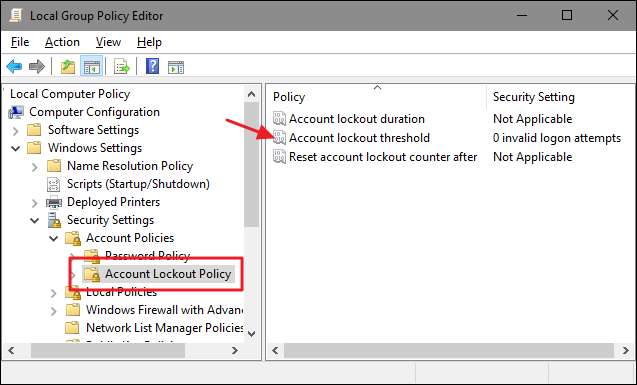
A beállítás tulajdonságai ablakban vegye figyelembe, hogy alapértelmezés szerint a „0 érvénytelen bejelentkezési kísérlet” beállítása van, ami gyakorlatilag azt jelenti, hogy a beállítás ki van kapcsolva. Ennek megváltoztatásához csak válasszon egy nagyobb számot, mint egy. Javasoljuk, hogy állítsa ezt legalább háromra, hogy biztosan ne zárkózhasson el saját rendszeréből, ha véletlenül rosszul írja be a jelszót. Ha elkészült, kattintson az „OK” gombra.
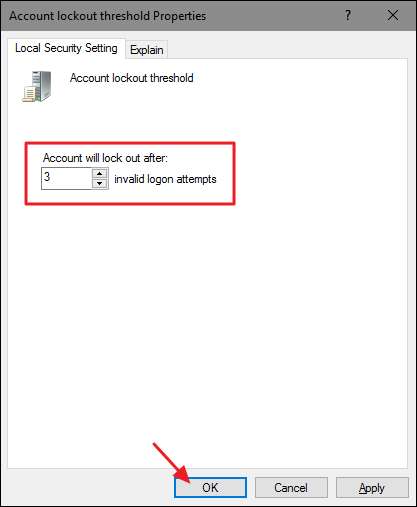
A Windows mostantól automatikusan konfigurálja a két kapcsolódó beállítást harminc percre. A „Számla zárolásának időtartama” szabályozza, hogy a számítógép mennyi ideig legyen lezárva a további bejelentkezési kísérletekkel szemben, amikor a beállított számla zárolási küszöbérték teljesül. A „Fiók-zárolási számláló visszaállítása után” szabályozza, hogy mennyi időnek kell eltelnie a küszöbszámláló visszaállítása előtti utolsó sikertelen jelszó-kísérlet után. Tegyük fel például, hogy érvénytelen jelszót írt be, majd rögtön írjon be egy másik érvénytelen jelszót, de harmadszor sem próbálkozik. Harminc perccel a második próbálkozás után (legalábbis az itt használt beállítások szerint) a számláló visszaáll, és további három próbálkozást tehet.
Itt nem változtathatja meg ezeket az értékeket, ezért csak folytassa és kattintson az „OK” gombra.
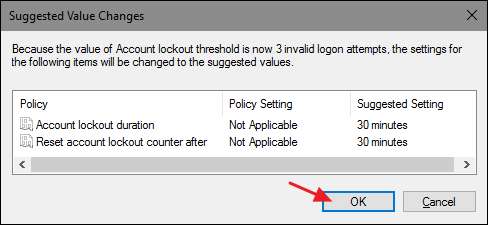
Vissza a Helyi csoportházirend-szerkesztő főablakába látni fogja, hogy a „Fiók zárolási házirendje” mappa mindhárom beállítása megváltozott, hogy tükrözze az új konfigurációt. Bármelyik beállítást megváltoztathatja, ha duplán kattint rájuk a tulajdonságablakok megnyitásához, de őszintén szólva harminc perc elég szilárd beállítás mind a kizárás időtartamára, mind a zárolás számlálójának alaphelyzetbe állítására.
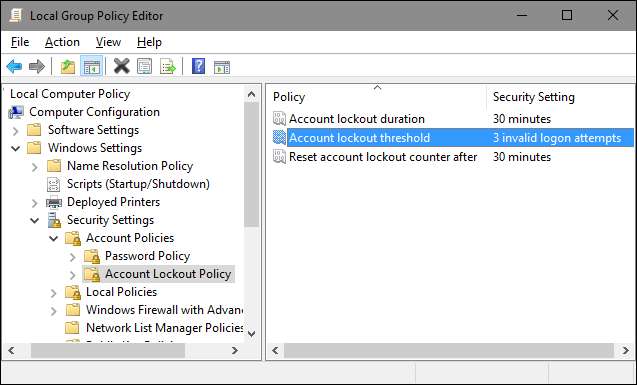
Miután elvégezte a használni kívánt beállításokat, zárja be a Helyi csoportházirend-szerkesztőt. A beállítások azonnal megtörténnek, de mivel befolyásolják a bejelentkezést, akkor ki kell jelentkeznie és újra be kell jelentkeznie, hogy lássa az irányelveket. Ha pedig újra ki akarja kapcsolni az egészet, egyszerűen lépjen vissza, és állítsa vissza a „Fiók zárolási küszöb” beállítást 0-ra.







